变亮之后的样子,现在我们来处理框。
1、变CTRL+点击图层-椭圆1,获得选区-框。
2、新建图层2,点击图层2.
3、画笔工具,柔边圆-100PX左右。
4、选个骚包的紫色。
5、沿着框的边缘画一圈,让头发沾到一些,
6、图层2-图层样式-变亮。
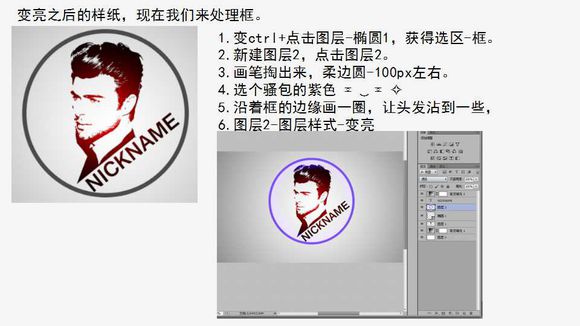
再先一个深一点的紫色,CTRL+图层2获得图层2选区,再涂一圈,头发就有一个从亮到深的紫色渐变感。大家就当作有。
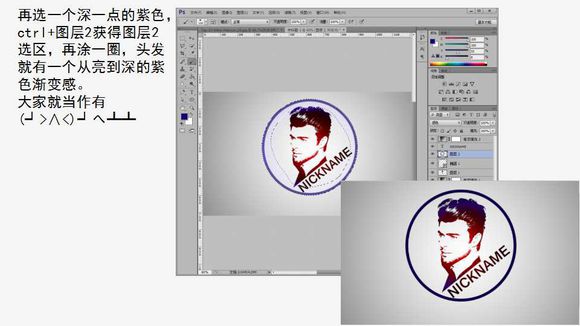
新建图层3,画笔-柔边圆-200px,在你想打光的地方点一下,为了好看,我每个打光的区域都点了两下。
对图层3-类型选滤色-不透明度调节一下,让图片更自然一些。
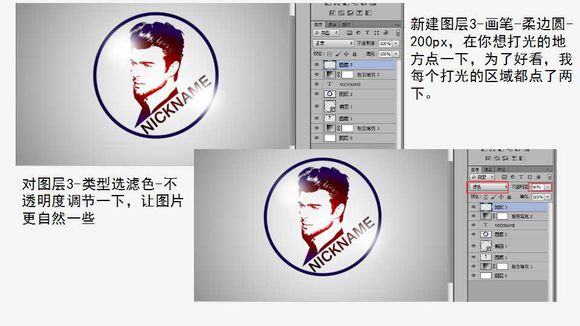
为了好看,又在红色和紫色渐变的地方选择相近的色,用画笔点了两下。
然后就没有然后了,是不是超简单。
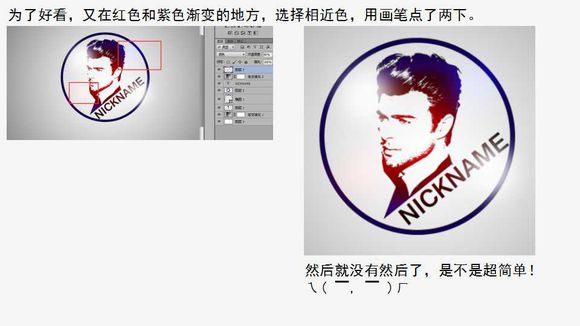
最终效果图!








